تحديث 2024 أبريل: توقف عن تلقي رسائل الخطأ وإبطاء نظامك باستخدام أداة التحسين الخاصة بنا. احصل عليه الآن من الرابط التالي
- تحميل وتثبيت أداة الإصلاح هنا.
- دعها تفحص جهاز الكمبيوتر الخاص بك.
- الأداة بعد ذلك إصلاح جهاز الكمبيوتر الخاص بك.
عند العمل على وظيفة شخصية أو مشروع يتضمن معلومات إلكترونية ، من المفيد دائمًا أن يكون لديك كل ما تحتاجه في مكان واحد ، مثل مجلد واحد على محرك الأقراص الثابتة أو في السحابة. لكن هذا قد يكون صعبًا إذا كانت المستندات بتنسيقات مختلفة. قد يكون لديك ملفات Word وجداول بيانات Excel في ملف واحد ، وملفات HTML التي تم وضع إشارة مرجعية عليها عبر الإنترنت ، والرسائل المخزنة على خادم البريد الخاص بك.

من الممكن في معظم الأحيان تحويل الملفات إلى تنسيق يسهل التعامل معه. هذا هو الحال بالنسبة لرسائل البريد الإلكتروني التي يمكن تحويلها إلى ملف تنسيق المستند المحمول (PDF). يمكن تخزين ملف PDF مع Word و Excel وأنواع أخرى من المستندات في مجلد مستند عادي ويمكن مشاركتها وعرضها من قبل الآخرين ، بغض النظر عن نوع المعدات أو البرامج التي لديهم. يمكن أيضًا حماية ملفات PDF بالأذونات وكلمات المرور.
لماذا من الضروري تحويل رسائل البريد الإلكتروني في Outlook إلى PDF؟
في كثير من الحالات ، من الممكن تحويل الملفات إلى تنسيق يسهل التعامل معه. هذا هو الحال بالنسبة لرسائل البريد الإلكتروني التي يمكن تحويلها إلى PDF. يمكن حفظ ملف PDF مع Word و Excel وأنواع أخرى من المستندات في مجلد مستند عادي ويمكن مشاركتها وعرضها من قبل الآخرين ، بغض النظر عن نوع البرنامج. يمكن أيضًا حماية ملفات PDF من خلال الأذونات وكلمات المرور.
تعرف على كيفية تحويل رسائل البريد الإلكتروني في Microsoft Outlook إلى ملفات PDF.
تحديث أبريل 2024:
يمكنك الآن منع مشاكل الكمبيوتر باستخدام هذه الأداة ، مثل حمايتك من فقدان الملفات والبرامج الضارة. بالإضافة إلى أنها طريقة رائعة لتحسين جهاز الكمبيوتر الخاص بك لتحقيق أقصى أداء. يعمل البرنامج على إصلاح الأخطاء الشائعة التي قد تحدث على أنظمة Windows بسهولة - لا حاجة لساعات من استكشاف الأخطاء وإصلاحها عندما يكون لديك الحل الأمثل في متناول يدك:
- الخطوة 1: تنزيل أداة إصلاح أجهزة الكمبيوتر ومحسنها (Windows 10 ، 8 ، 7 ، XP ، Vista - Microsoft Gold Certified).
- الخطوة 2: انقر فوق "بدء المسح الضوئي"للعثور على مشاكل تسجيل Windows التي قد تسبب مشاكل في الكمبيوتر.
- الخطوة 3: انقر فوق "إصلاح الكل"لإصلاح جميع القضايا.
استخدم Microsoft Print to PDF Utility.
باستخدام أداة Microsoft Print To PDF المضمنة في Windows 10 ، يمكنك طباعة أي رسالة بريد إلكتروني مباشرة إلى ملف PDF.
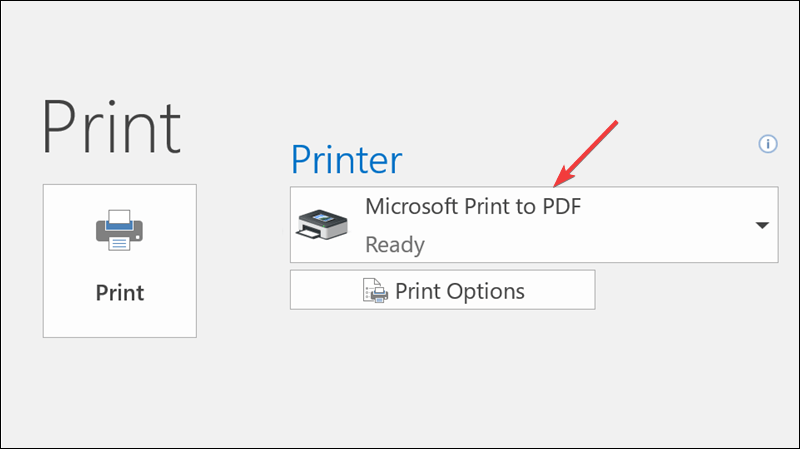
يمكنك القيام بذلك باتباع الخطوات التالية:
- افتح الرسالة التي تريد حفظها.
- انقر فوق الملف
- حدد النسخة المطبوعة
- اختر طباعة Microsoft بتنسيق PDF
- حدد النسخة المطبوعة
- حقل حفظ إخراج الطباعة كحقل مفتوح
- حدد الموقع حيث تريد حفظ البريد الإلكتروني
- إدخال اسم الملف
- انقر فوق "حفظ
لأولئك منكم الذين ليس لديهم Windows 10
- احفظ رسالة البريد الإلكتروني في ملف HTML
- افتح هذا الملف في Microsoft Word
- استخدم وظيفة "حفظ باسم" في Word لحفظ البريد الإلكتروني كملف PDF.
وفي الختام
توضح هذه المدونة كيفية تحويل رسائل البريد الإلكتروني في Outlook إلى ملفات PDF. لقد وصفت أعلاه الإجراءات اليدوية المختلفة لحفظ رسائل البريد الإلكتروني في PDF في MS Outlook. إذا لم يعمل الحل اليدوي بشكل صحيح ، فيمكنك اختيار استخدام أداة جهة خارجية.
نصيحة الخبراء: تقوم أداة الإصلاح هذه بفحص المستودعات واستبدال الملفات التالفة أو المفقودة إذا لم تنجح أي من هذه الطرق. إنه يعمل بشكل جيد في معظم الحالات التي تكون فيها المشكلة بسبب تلف النظام. ستعمل هذه الأداة أيضًا على تحسين نظامك لتحقيق أقصى قدر من الأداء. يمكن تنزيله بواسطة بالضغط هنا

CCNA، Web Developer، PC Troubleshooter
أنا متحمس للكمبيوتر وممارس تكنولوجيا المعلومات. لدي سنوات من الخبرة ورائي في برمجة الكمبيوتر واستكشاف الأخطاء وإصلاحها وإصلاح الأجهزة. أنا متخصص في تطوير المواقع وتصميم قواعد البيانات. لدي أيضًا شهادة CCNA لتصميم الشبكات واستكشاف الأخطاء وإصلاحها.

